14 Bedste iPad 10. generation Covers i 2023

Udforsk nogle af de bedste iPad 10. generation covers i forskellige prisklasser og anvendelser sammen med de bedste funktioner, du har brug for.
Din smartphone er vigtig og et privat tilbehør for dig. Du har dine personlige dokumenter, billeder, apps og mange andre ting, som du ikke ønsker at dele med andre. Alle iPhone-brugere må spekulere på, om apps kunne låses, og data kunne gøres mere sikre.
3 måder at låse apps på iPhone
I denne artikel vil vi tale om måder at låse dine apps på i iPhone 5s/ 6/ 6s/ SE/ 7/ 7 Plus/x og andre versioner på forskellige måder.
1. Aktiver begrænsninger/forældrekontrolfunktion for at låse iPhone-apps–
Funktionen Begrænsninger/Forældrekontrol i iPhone giver dig mulighed for at anvende begrænsninger på indbyggede apps, websteder, indholdstyper, privatlivsindstillinger og brug af mobildata til at kontrollere funktionaliteten af det samme. Det forhindrer andre eller dine børn i det uegnede indhold eller at ændre telefonens indstillinger.
For at aktivere begrænsninger på din iPhone skal du følge disse enkle trin
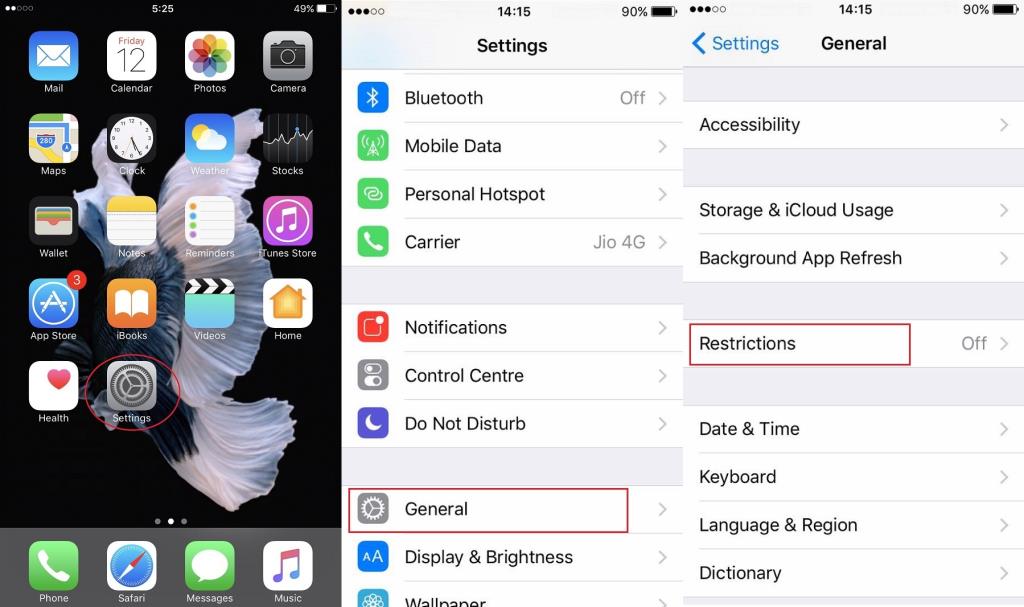
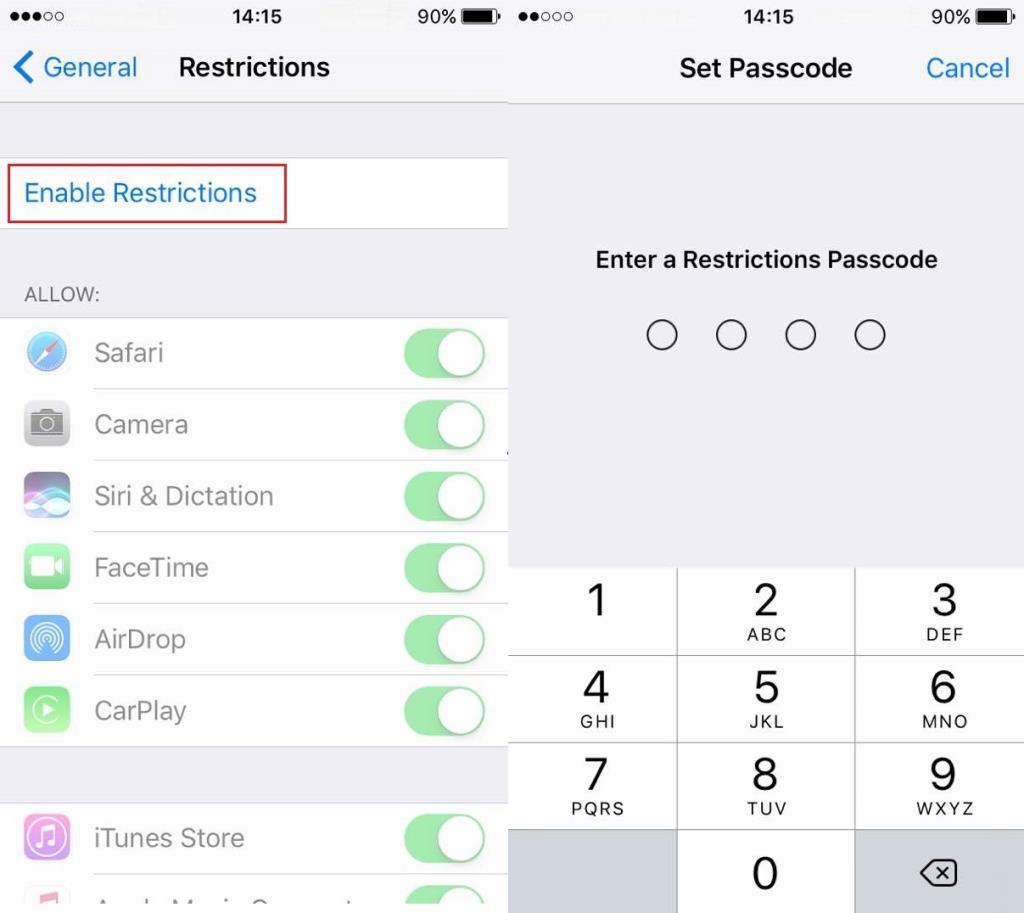
Se også: 15 fantastiske iPhone-tricks, der vil blæse dit sind
Den største ulempe ved funktionen er, at den ikke begrænser adgangen til tredjepartsapps.
2. Brug guidet adgang til at låse apps på iPhone
Guided Access er en vidunderlig funktion, der findes på iPhone. Det giver dig mulighed for at holde fokus på en opgave, mens du bruger din iPhone. Den begrænser din telefon til en enkelt app og lader dig styre, hvilke appfunktioner der skal være tilgængelige. Det forhindrer andre i at få adgang til enhver anden app, når du ikke ønsker det. For at indstille den guidede adgang på telefonen –
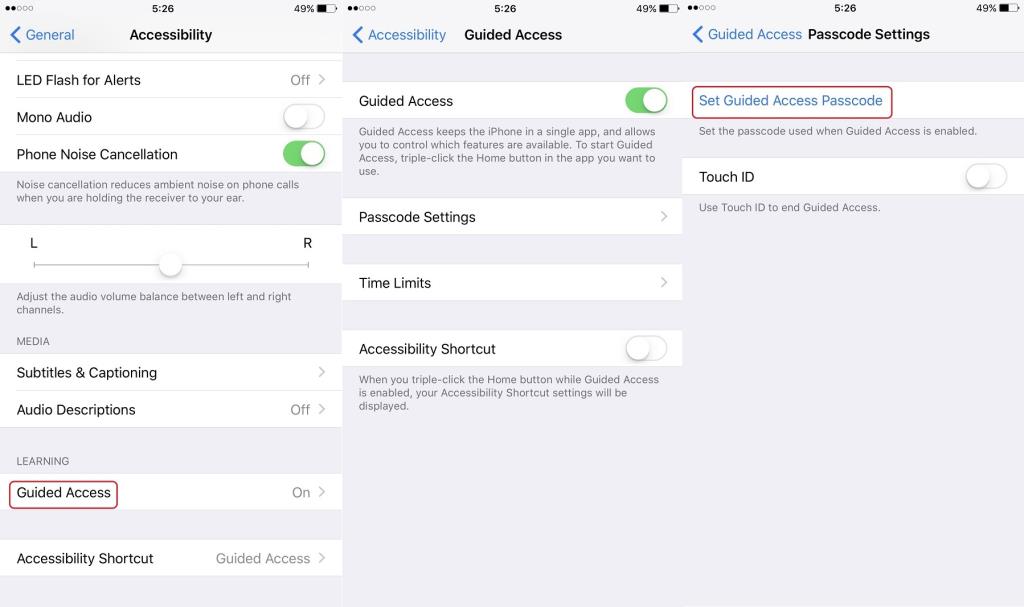
Se også: Gør din iPhone mere sikker med guidet adgang
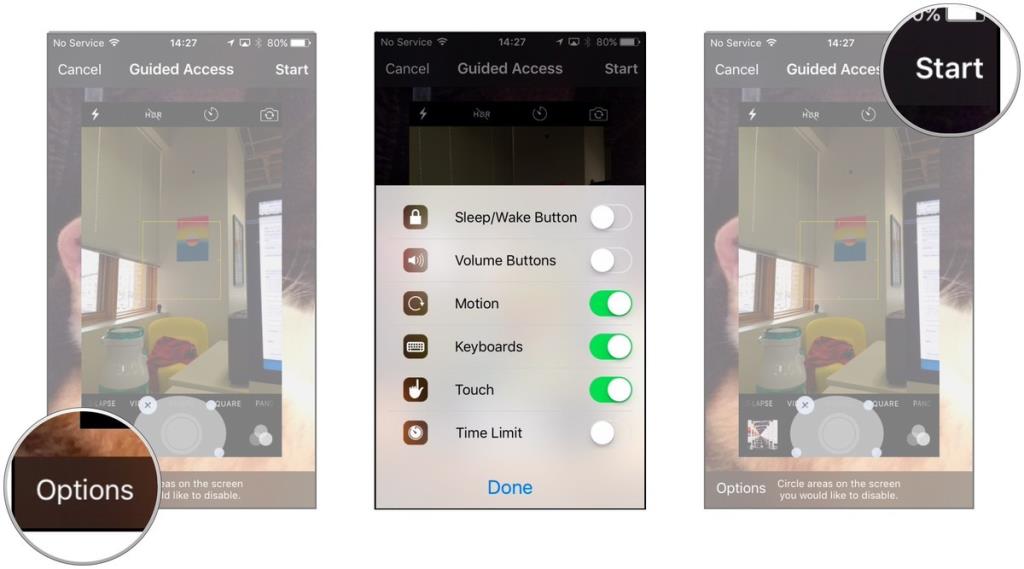
Billedkilde: www.cisdem.com
3. Lås apps på iPhone via tredjepartsapps –
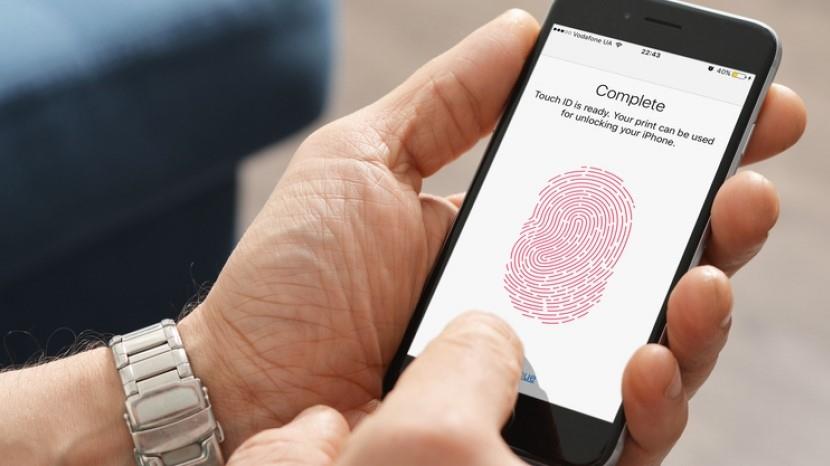
For at bruge tredjepartsapp til at låse apps på din iPhone, skal du jailbreake den. Du kan bruge BioProtect til at låse apps på iPhone. BioProtect er tilgængelig for $2,99 på Cydias BigBoss-repo. Denne app giver dig mulighed for at beskytte dine apps ved at indstille en adgangskode eller Touch ID fra nysgerrige mennesker omkring dig. For at aktivere låsefunktionen skal du følge disse trin -
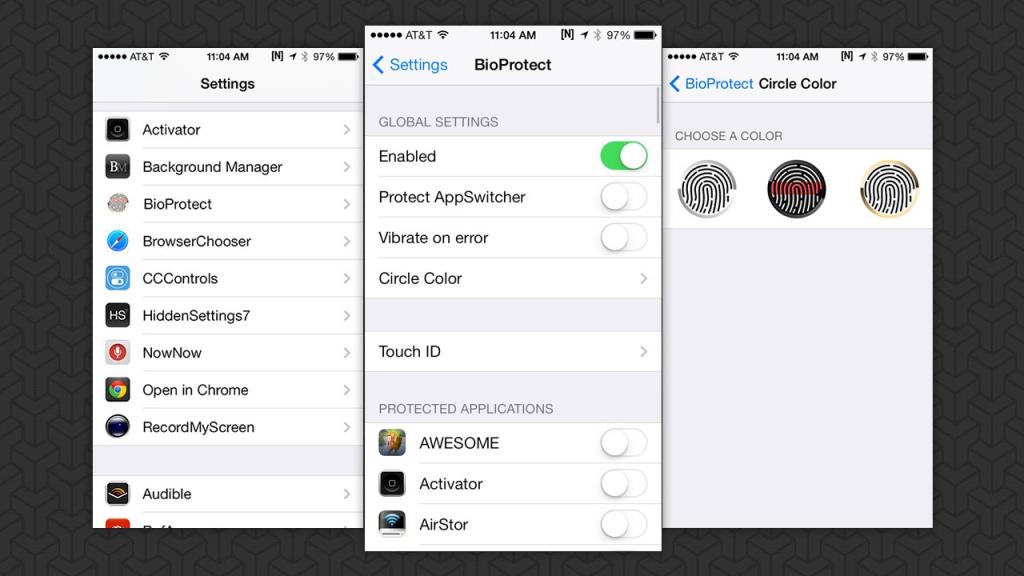
Billedkilde: www.cisdem.com
Se også: Hold billeder og videoer sikre på din iPhone med Secret Photo Vault!
Hvis du ønsker at bruge en adgangskode til at beskytte dine apps i stedet for Touch ID, er AppLocker til iOS en god mulighed. Du kan dog også indstille et Touch ID til det.
AppLocker er også tilgængelig på www.cydia.saurik.com . For at aktivere appen skal du følge disse trin -
Denne app giver dig ikke kun mulighed for at låse dine apps, men du kan også låse mapperne (den som bruges til at kategorisere og organisere apps) på telefonen.
Det er meget vigtigt at låse apps og mapper for at forhindre folk i at forstyrre dit privatliv. Hvis du har andre forslag til at sikre dine data på iPhone, så lad os det vide i kommentarfeltet nedenfor.
Udforsk nogle af de bedste iPad 10. generation covers i forskellige prisklasser og anvendelser sammen med de bedste funktioner, du har brug for.
Udforsk nogle af de bedste iPad 10. generation covers i forskellige prisklasser og brug covers sammen med de bedste funktioner, du har brug for.
Gmail har altid været vores foretrukne e-mail-sted. Så her er 9 nyttige Gmail-udvidelser til at øge din produktivitet og gøre brugen af Gmail sjovere end nogensinde!
Er du klar til denne World Health Day? Nå, vi har nogle tips til at forbedre dit helbred med din telefon. Læs og få mere at vide om de vigtige apps, du kan downloade for et bedre helbred.
Fra vores smarte husholdningsapparater til mobile apps, uanset hvor vi træder ind, er AI bogstaveligt talt overalt omkring os. Her er en hurtig liste over nyeste AI-apps, der trender som ild i det digitale rum, som du helt sikkert skal have på din smartphone.
At have en hjemmeside er fantastisk til din virksomhedsbestræbelse. For at indse dette er sidefødder til stor hjælp. Læs denne artikel for at vide mere.
Microsoft Great Plains Salesforce-integration styrker virksomheder inden for marketing, salg, drift og mere. Se, hvordan integration med Rapidi kan hjælpe.
Hvis du overvejer at investere i Bitcoin-kryptovalutaer, bør du læse fordele og ulemper ved Bitcoin-investering.
UAV'er eller droner var tidligere reserveret til militæret og andre private virksomheder. Læs videre for at vide, hvilke tjenester Drone kan levere.
Hvad er fordelene ved at bruge en Bitcoin-hæveautomat, og hvorfor bruger folk den på denne måde til at investere i den? Her er alle svar på dine spørgsmål.








